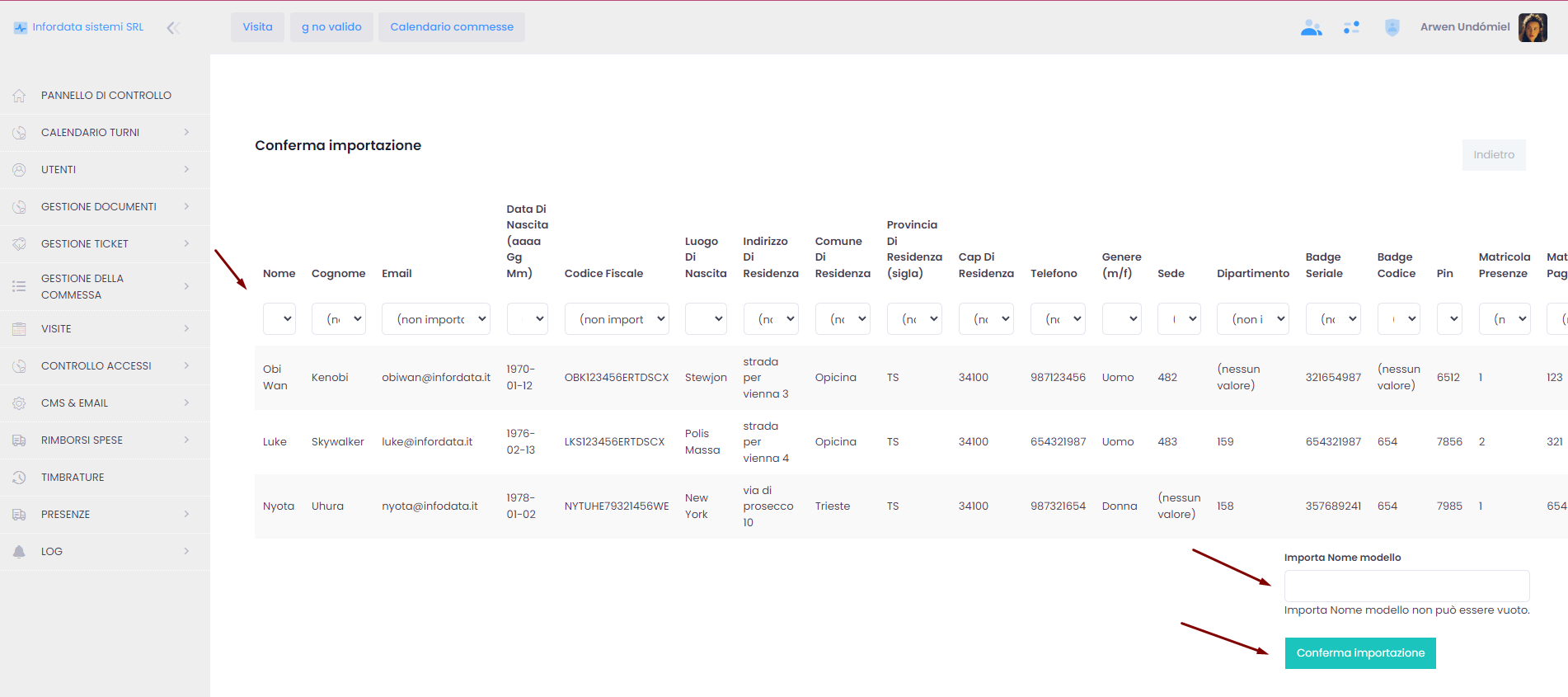...
L'import viene eseguito caricando il file Excel tramite il click su , compilato compilando almeno nelle i campi delle colonne nome, cognome e contatto. Si
N.B. È consigliabile utilizzare il modello scaricabile cliccando sul foglio sottostante:
Si può scegliere tra tre modi diversi di importazione:
- Inserisci-Aggiorna/Aggiorna - da utilizzare quando si vuole aggiungere dati o aggiornare quelli esistenti
- Inserisci - da utilizzare quando non ci sono dati esistenti e tutti devono essere inseriti ex-novoInserisci solo
- Senza una chiave primaria - da utilizzare quando non si vuole inserire dati nei campi ritenuti primari come nome, cognome etc. (non consigliabile)
Nel caso in cui dei modelli/template siano già stati creati precedentemente, è possibile selezionarne uno dal menu a tendina Seleziona il modello d'importazione. Nel caso contrario non effettuare alcuna scelta e lasciare il campo vuoto come nell'immagine di seguito:
...
Dal menu a tendina Definisci campi chiave selezioniamo le label che definiscono gli utenti e sostanzialmente corrispondono alle colonne excel del template.
Spuntando la casella La prima riga contiene titoli Attiva la linea di intestazione, nei campi prima della riga del foglio excel verranno visualizzate le denominazioni delle specifiche colonne: nome, cognome, data di nascita etc.
Continuiamo l'operazione dell'import tramite il click su . Si aprirà la seguente schermata:
In alto nei menu a tendina vanno associati i campi da importare,
Nel campo indicare il tipo di modello di importazione, se per effettuare importazioni precedenti si era già definito un modello di importazione, altrimenti lasciare - nessuno -.
Cliccando su